간단하게 아이콘 만드는 방법
앱이나 다른곳에 쓰일 아이콘을 찾다가 마음에 드는 아이콘이 없다면 원하는 아이콘을 직접 만들어야 합니다.
포토샵을 활용하여 간단하게 아이콘을 만드는 방법입니다.
이번에는 웃는 얼굴, 스마일 아이콘을 만들어 보겠습니다.
1. 얼굴 만들기
스마일 아이콘의 얼굴이 될 부분입니다. 밋밋하지 않게 그림자효과를 주면서 만들어 보겠습니다.
모양(U)툴에서 타원을 선택하여 쉬프트를 누르고 만들어 줍니다. 쉬프트를 누르면 예쁜 원을 만들 수 있습니다.
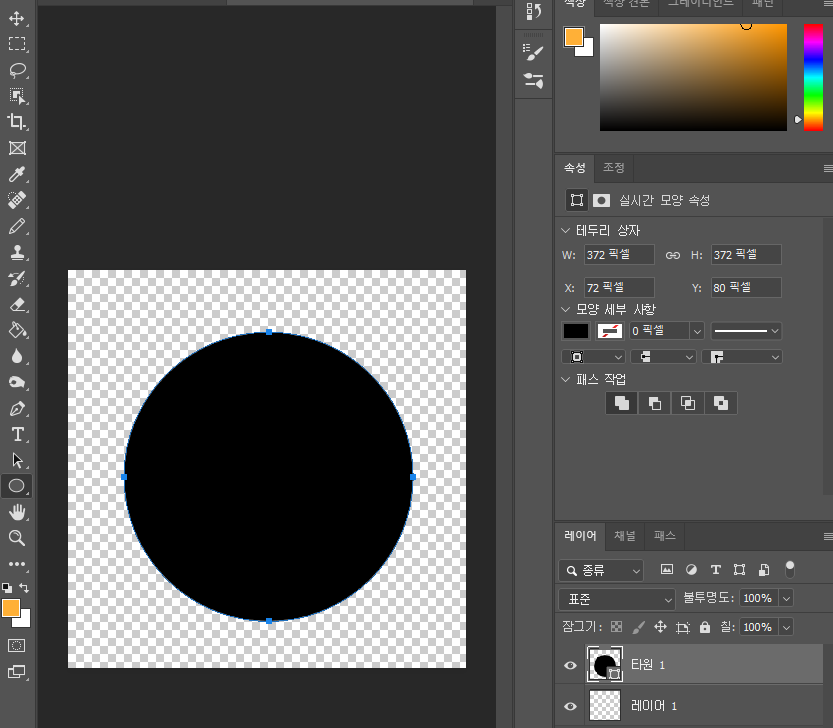
색깔을 바꾸고 이것 저것 해주기 위해 레스터화를 합니다. 레이어에 우클릭하여 레이어 레스터화를 눌러도 됩니다.
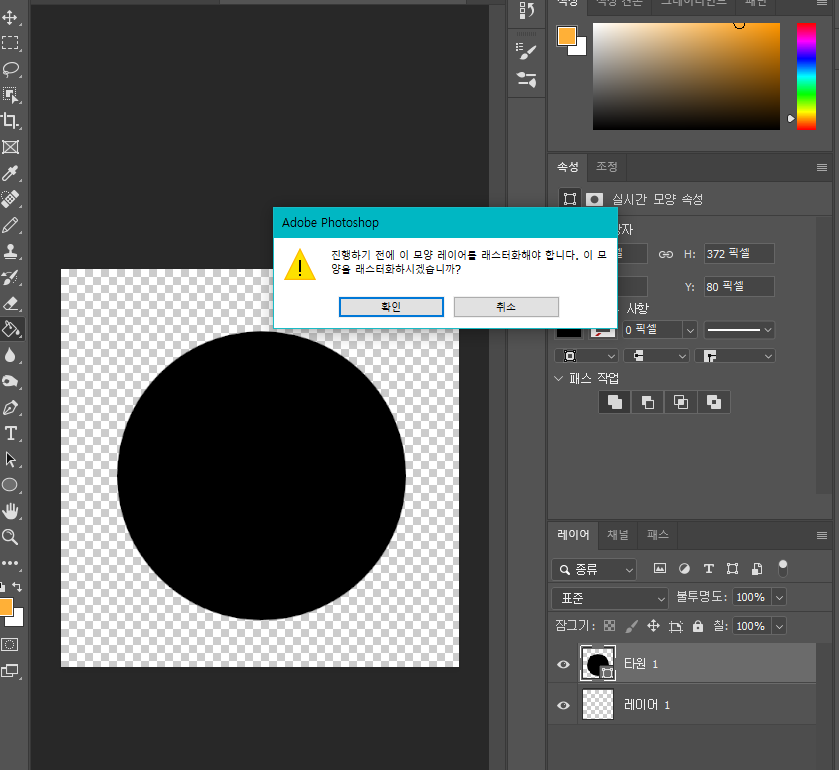
페인트로 원하는 색깔을 칠해줍니다.
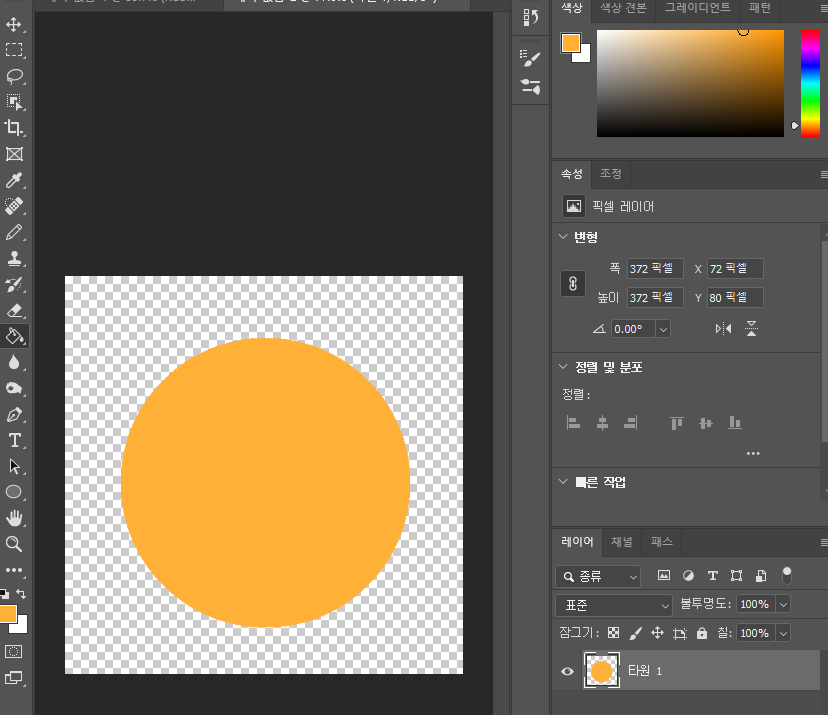
그냥 동그라미만 있으면 심심하기 때문에 그림자와 빛반사 효과를 넣어 보겠습니다.
레이어 밑의 레이어 스타일에서 내부그림자를 선택 하여 줍니다.
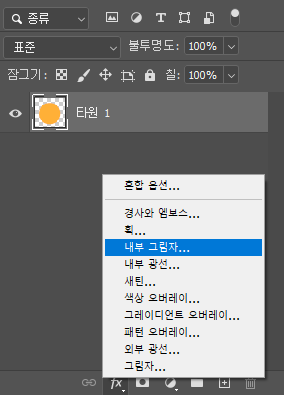
레이어 스타일의 옵션을 설정하여 마음에 드는 위치에 그림자를 넣어줍니다.
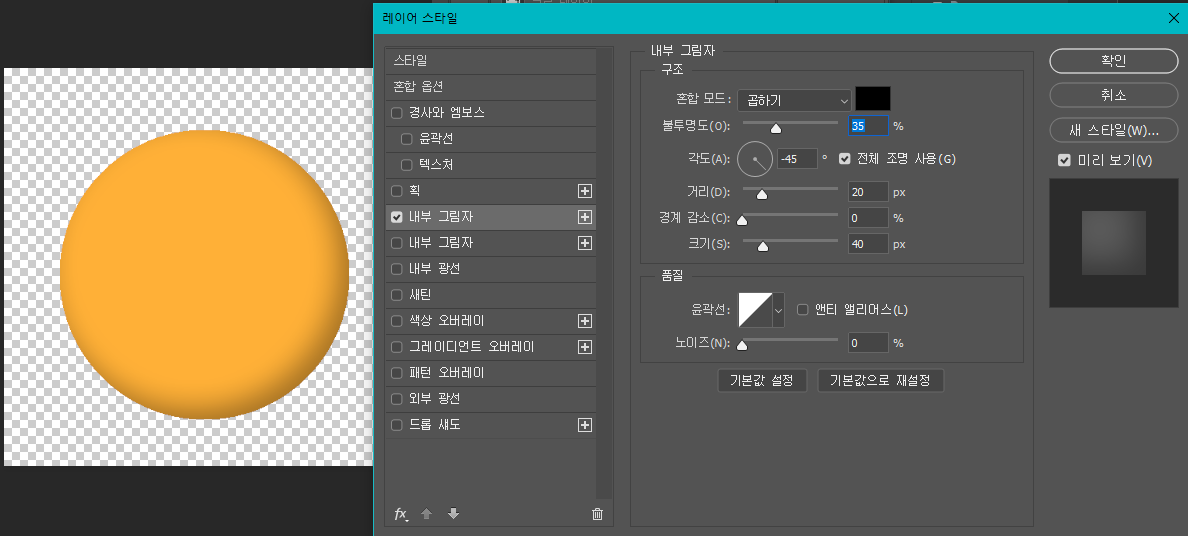
빛 반사 효과를 내부 그림자로 넣기 위해 레이어 스타일을 레스터화 합니다.
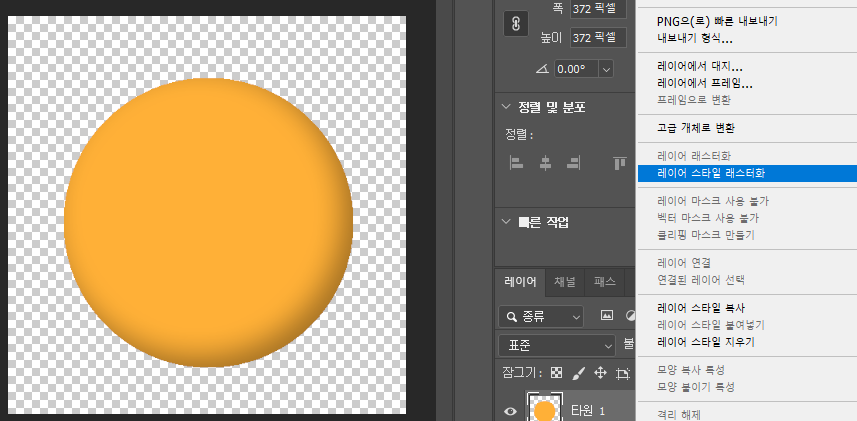
다시 내부 그림자를 주어 설정을 아까와는 다르게 하여줍니다.
혼합모드를 밝게 하기로 하고 색깔을 하얀색으로 하여 각도를 조절하여 주면 빛에 비추어지는 효과를 낼 수 있습니다.
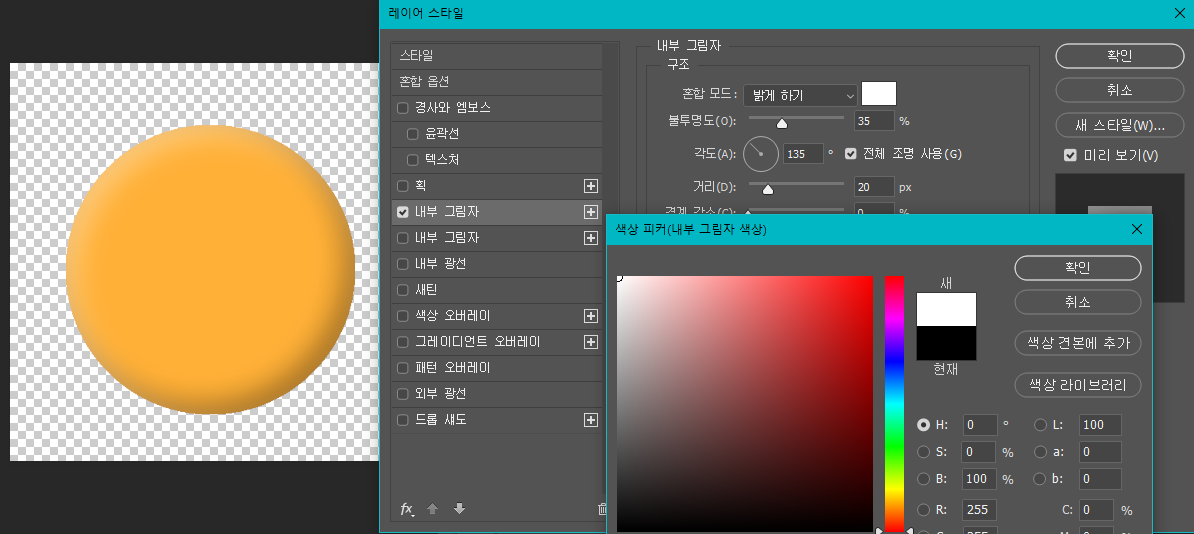
거리나 픽셀, 불투명도를 조절하여 원하는 이미지를 만들 수 있습니다. 2D가 3D처럼 보이게 되네요.
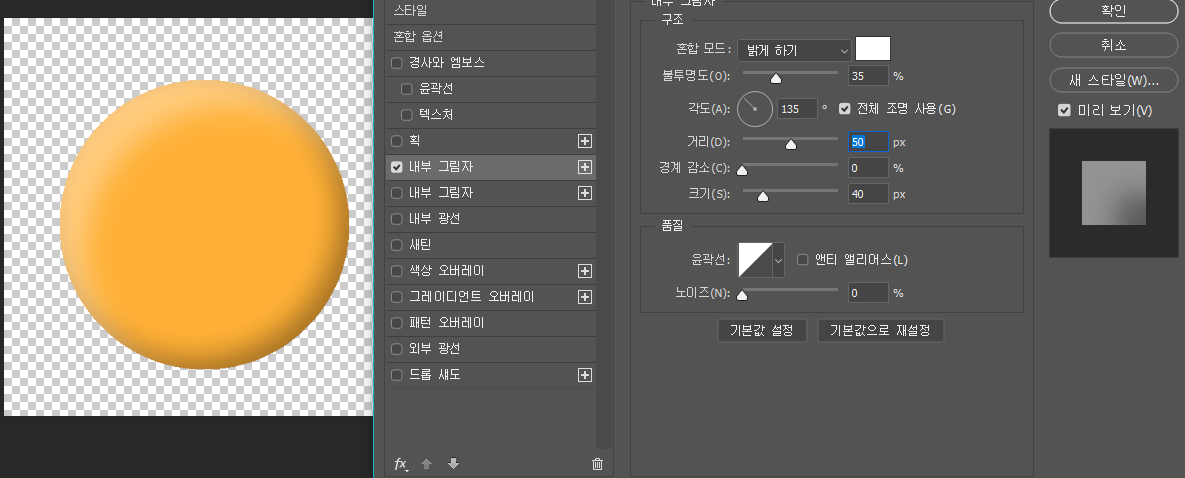
2. 눈 만들기
눈을 그려 줍니다. 모양(U)을 타원형으로 쉬프트를 누르고 적절한 위치에 만들어 줍니다.

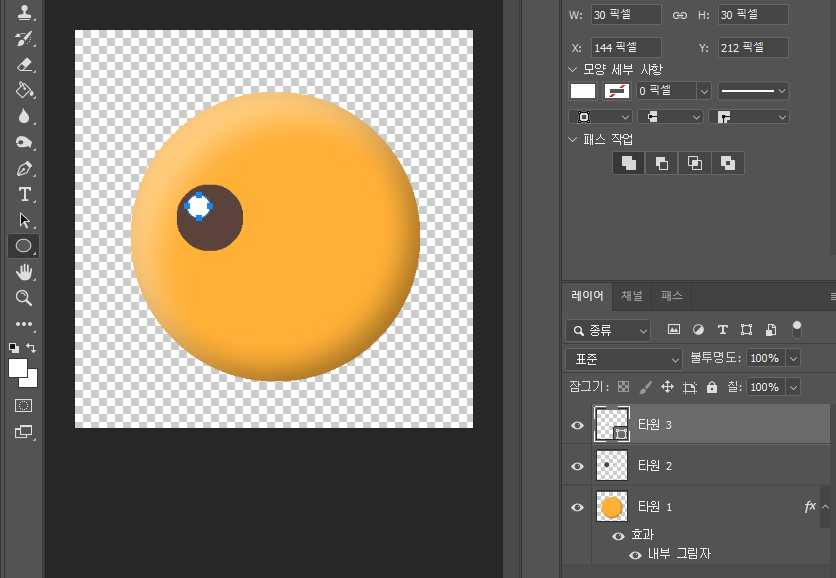
눈은 한 쌍이 되어야 하니 레이어를 복제하여 줍니다. 레이어를 선택하고 컨트롤+C, 컨트롤+V를 하여도 좋고 오른쪽 클릭으로 레이어 복제를 해도 좋습니다.

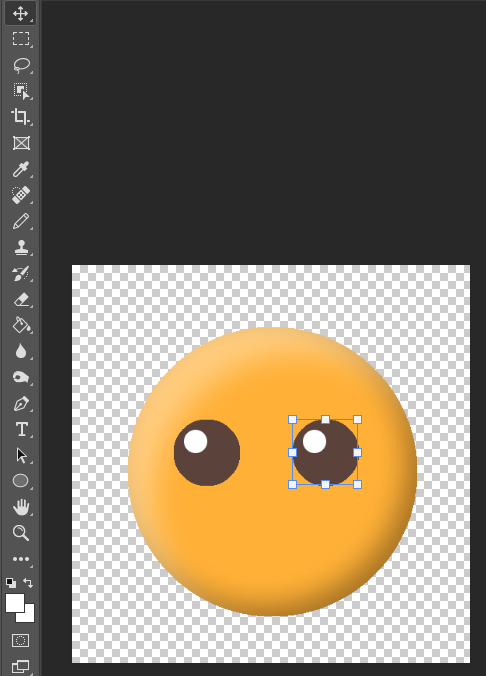
3. 입 만들기
입 모양을 만들어 주기 위하여 펜툴로 길이를 정하여 찍어 줍니다.
쉬프트를 누르고 찍어주면 높이가 같은 직선이 됩니다.

웃는 입을 만들기 위해 가운데에 추가하여 줍니다. 가운데를 밑으로 내려주면 웃는 얼굴이 됩니다.
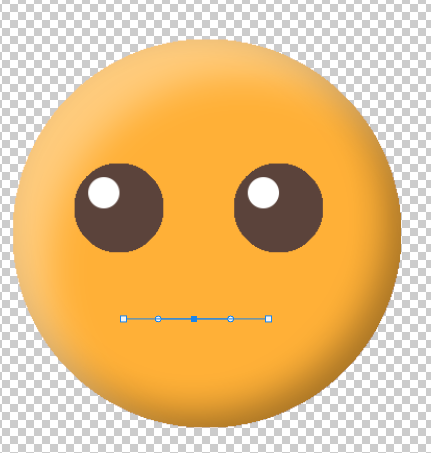
펜 툴의 설정으로 입모양을 다양하게 만들어 줄 수 있습니다. 이렇게 설정(칠을 하고 획을 없앰)하면 입을 벌린 모양이 되고


이렇게 설정(칠을 없애고 획을 줌)하면 입을 다물고 웃는 모습이 됩니다.


펜툴로 조절 하고 전체적인 이미지를 원하는 모양으로 마무리 해줍니다.
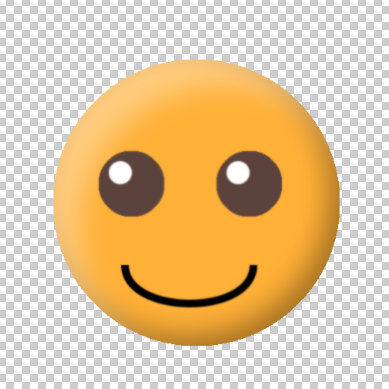

얼굴부분에 레이어 스타일만 주어도 예쁜 디자인이 나옵니다.
'디자인 > 로고·아이콘' 카테고리의 다른 글
| 무료 일러스트, 벡터 다운로드 사이트 추천 (0) | 2021.02.03 |
|---|---|
| 저작권 없는 무료 로고, 아이콘 다운로드 사이트 추천 (0) | 2021.01.20 |
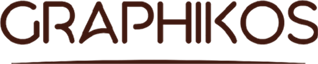


댓글